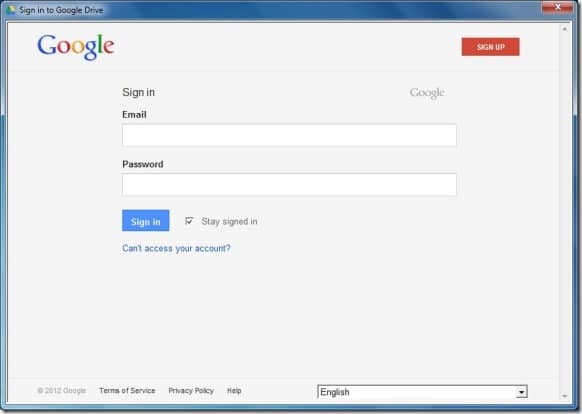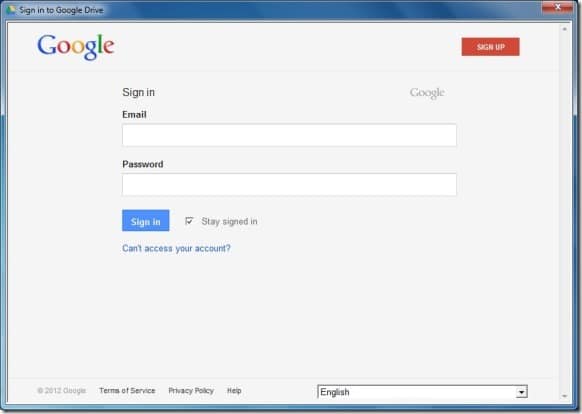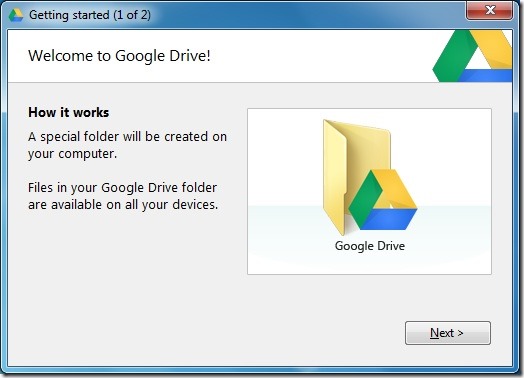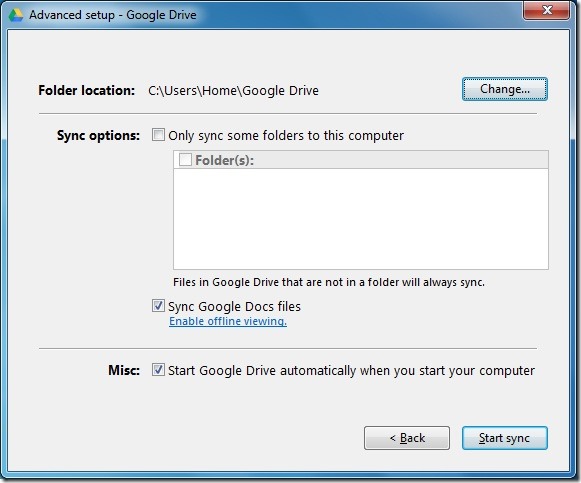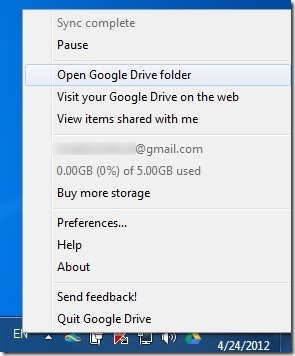Как мы уже сообщали некоторое время назад, Google наконец-то запустил долгожданный и предполагаемый Гугл Диск , облачный сервис хранения файлов. Сервис предлагает 5 ГБ дискового пространства, а клиентское приложение доступно для Windows, Mac и Android.
Популярный сервис Google Docs встроен прямо в Google Docs. То есть вы можете работать с другими людьми над одним и тем же документом, таблицей или презентацией в режиме реального времени и получать доступ к своим файлам откуда угодно.
Установить и настроить клиент на компьютере под управлением Windows относительно просто. Просто следуйте приведенным ниже инструкциям, чтобы загрузить, установить и настроить Google Диск на свой компьютер.
Шаг 1. Посетите эта страница , чтобы загрузить веб-установщик, а затем запустите программу установки, чтобы загрузить и установить программу.
Шаг 2. После завершения установки вы увидите диалоговое окно «Войти в Google Диск», в котором вам необходимо ввести свои учетные данные Google для входа.
Шаг 3. Как и при настройке SkyDrive, при настройке Google Drive также создается специальная папка в папке C:\Users\UserName. Чтобы выбрать другое местоположение, нажмите «Дополнительные настройки» во время установки, нажмите кнопку «Изменить» рядом с пунктом «Расположение папки», а затем укажите место, в котором вы хотите сохранить папку.
Шаг 4. Наконец, нажмите кнопку «Начать синхронизацию», чтобы начать использовать Google Диск на своем компьютере. Google Диск автоматически запускается вместе с Windows. Когда приложение запущено, вы увидите небольшой значок на панели задач и значок папки в области «Избранное» Проводника Windows. Просто перетащите файл в папку Google Диска, чтобы синхронизировать его.
Нажмите правой кнопкой мыши значок Google Диска на панели задач, чтобы быстро открыть папку Google Диска, приостановить или возобновить синхронизацию, посетить свой Google Диск в Интернете, просмотреть общие элементы, купить дополнительное пространство для хранения, просмотреть использованное пространство для хранения и внести изменения. предпочтения. Параметры отключения учетной записи и изменения параметров синхронизации по умолчанию доступны в настройках.